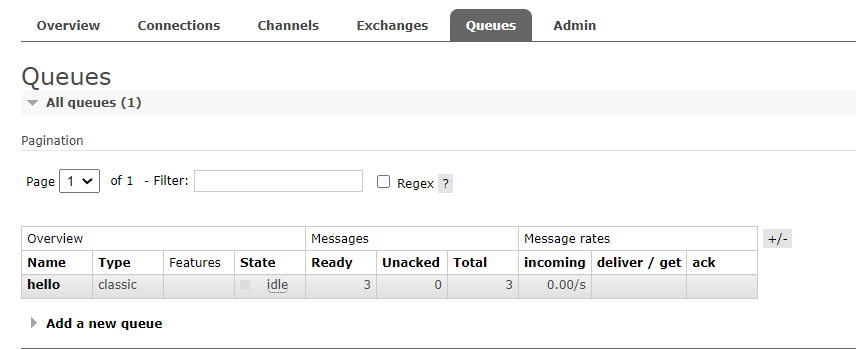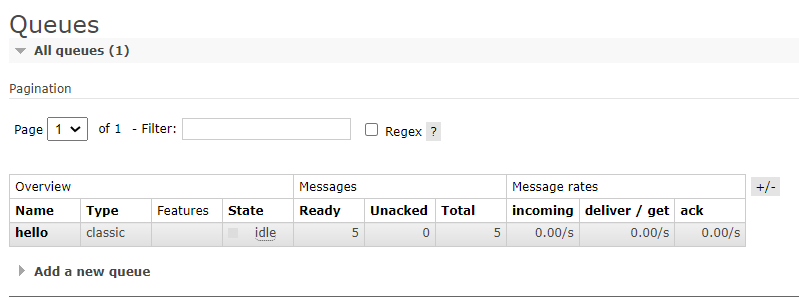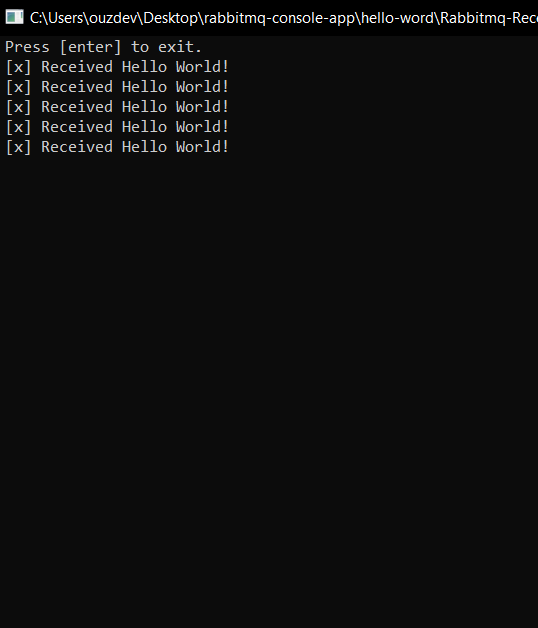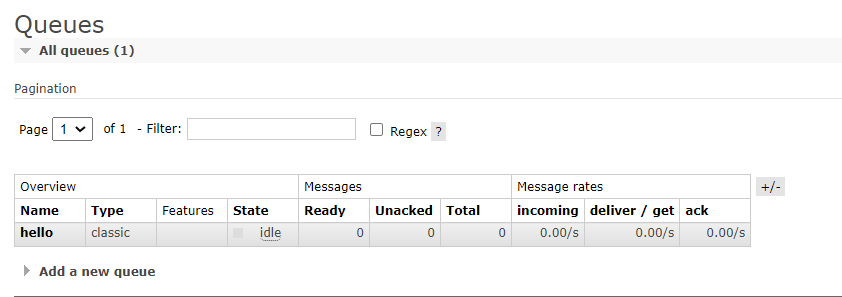Kurulumu docker üzerinden yapacağımız için ilgili paketi docker hub üzerinden pull ediyoruz.
docker run -d --hostname my-rabbit --name some-rabbit rabbitmq:3Bu komutu kullanarak RabbitMQ ü docker olarak kurulumunu yapıyoruz. Burada default port 5672 dir.
docker run -d --hostname my-rabbit --name some-rabbit -e RABBITMQ_DEFAULT_USER=user -e RABBITMQ_DEFAULT_PASS=password rabbitmq:3-managementBurada ki RABBITMQ_DEFAULT_USER kullanıcı adı ve RABBITMQ_DEFAULT_PASS kullanıcı şifresidir. Eğer bir port tanımlaması yapılmak isteniyorsa -p 8080:15672 komutu eklenmesi gerekir. Eğer bir kullanıcı adı ve şifre tanımlaması komut içerinde yapılmazsa kullanıcı adı ve şifre guest dir.
RabbimMQ memory yönetimini işlevselliğine sahiptir. Memory kullanımı belirli bir sınırı geçtiğinde geriye dönük işlevsellikler barındırır. Burada daha çok bilgiye ihtiyaç duyarsanız buradaki belgeye bakabilirsiniz.
docker run -d --hostname my-rabbit --name some-rabbit rabbitmq:3-managementEğer yönetim paneli ile kurmak istersek bu komutu kullanabiliriz. Eğer tarayıcıdan erişmek istersek http://container-ip:15672 bu bağlantıyı eğer ana pc dışında bağlanılmak isteniyorsa 8080 portunu kullanabiliriz.
Bunun için bu komutu kullanıyoruz. Burada 15672 portunu ana bilgisayarın 8080 portuna bağlıyoruz.
docker run -d --hostname my-rabbit --name some-rabbit -p 8080:15672 rabbitmq:3-managementBurada RabbitMQ container’ı oluştururken iki porta ihtiyacı vardır. Bunlardan birisi AMQP portu (5672) ikinci ise Management portu (15672).
docker run `
--detach `
--name rabbitmq-blog-management `
--publish 5672:5672 `
--publish 15672:15672 `
rabbitmq:management
RabbitMQ bir message broker’dır. Mesajları kabul eder ve yönlendirir. Bunu bir postahane olarak düşünebilirsiniz. Mesajınız göndermek için bir posta kutusuna koyduğunuzda bunu postahane ilgili alıcıya teslim edeceğinden emin olursunuz. RabbitMQ ü bir posta kutusu bir postahane ve bir mektup taşıyıcısı olarak düşünebilirsiniz.
RabbitMQ ile postahane arasındaki fark sadece bir kağıtla ilgilenmemesi bunun yerine binary blobs (ikili veri) data-messages (veri mesajları) ilgilenmesidir. RabbitMQ daha iyi anlaşılabilir olması için postahane jargonu sık kullanılmaktadır.
Burada iki adet console app projesi kullanılacaktır. Pprojenin bir tanesi producer biri de consumer olarak kullanılacaktır. Burada producer ilgili mesajı consumer’a gönderirken ortadaki mesaj kuyruğunu (message queue) kullanır.
İlk olarak 2 adet console app projesi oluşturalım. Bir projenin adını Send ve diğerinin adıda Receive olarak belirleyelim.
İlgili paketleri kurmak için aşağıdaki komutları kullanalım. Burada aynı paketi 2 proje içinde kurulumu yapalım.
dotnet add package RabbitMQ.ClientMesajı gönderecek olan (Rabbitmq-Send) projesinin kodlama aşamasına geçebiliriz.
using RabbitMQ.Client;
using System.Text;
var factory = new ConnectionFactory();
factory.HostName = "localhost";
using (var connection = factory.CreateConnection())
using (var channel = connection.CreateModel())
{
channel.QueueDeclare(queue: "hello",
durable: false,
exclusive: false,
autoDelete: false,
arguments: null);
string message = "Hello World!";
var body = Encoding.UTF8.GetBytes(message);
channel.BasicPublish(exchange: "",
routingKey: "hello",
basicProperties: null,
body: body);
Console.WriteLine(" [x] Sent {0}", message);
}
Console.WriteLine(" Press [enter] to exit.");
Console.ReadLine();Program.cs içerisinde yukarıda ki kodu kopyaladıktan sonra adım adım aşamaları açıklayalım.
var factory = new ConnectionFactory();
factory.HostName = "localhost";Burada ConnectionFactory sınıfında bir connection newledikten sonra HostName parametresine [localhost](http://localhost) değerini atamasını yapıyoruz ama localhost tanımlamasını yapmazsak default olarak localhost tanımlanacağı için bir sorun olmayacaktır lakin custom oluşturulmuş bir host için gerekli parametre tanımlamalarını yapmamız gerekir.
| Property | Default Value |
|---|---|
| Username | "guest" |
| Password | "guest" |
| Virtual host | "/" |
| Hostname | "localhost" |
| Port | 5672 for regular ("plain TCP") connections, 5671 for connections with TLS enabled |
using (var connection = factory.CreateConnection())Gerekli olan bağlantı parametrelerini tanımladıktan sonra connection oluşturuyoruz.
using (var channel = connection.CreateModel())
{
channel.QueueDeclare(queue: "hello",
durable: false,
exclusive: false,
autoDelete: false,
arguments: null);
string message = "Hello World!";
var body = Encoding.UTF8.GetBytes(message);
channel.BasicPublish(exchange: "",
routingKey: "hello",
basicProperties: null,
body: body);
Console.WriteLine(" [x] Sent {0}", message);
}RabbitMQ bir Channel oluşturmak için CreteModel() metodu kullanılır. İlgili Channel oluşturulduktan artık Channel üzerinden mesaj alıp ve gönderebiliriz. Connection gibi Channel da long-lived (uzun ömürlü) olması gerekir. Her transaction için bir Channel açmak verimsiz ve kesinlikle önerilmez. Queue oluşturmak için bilmemiz gereken parametreler vardır. Bunlar;
queue: Oluşturulacak olan kuyruğun adını belirtir.
durable: Default oluşturulan kuyruktaki mesajların hepsi bellekte tutulur. RabbitMQ sunucusu restart edilirse yada herhangi bir sebepten dolayı yeniden başlatılırsa kuyruktaki veriler kaybolabilir. durable parametresi true olarak ayarlanırsa veriler fiziksel hale gelerek veri kaybı önlenmiş olur.
exclusive:Oluşturulacak olan kuyruğa birden fazla Channel ın bağlanıp bağlanamayacağını ayarlar.
autoDelete: Tüm mesajlar bittikten sonra ilgili Channel ı yok eder.
Bu aşamaya kadar kodlama aşamsını tamamladıktan sonra uygulamayı run ettiğimizde RabbitMQ yönetim panelinde Queues tabında ilgili gönderilmeyi bekleyen Channel a ait mesajların sayısını Ready kolonunda görüyoruz.
Burada ilgili mesajımız oluştuğuna göre burada ki bilgileri tüketmek için ilgili Receiver projemizi kodlamaya başlayabiliriz.
using RabbitMQ.Client;
using RabbitMQ.Client.Events;
using System.Text;
var factory = new ConnectionFactory() { HostName = "localhost" };
using (var connection = factory.CreateConnection())
using (var channel = connection.CreateModel())
{
{
channel.QueueDeclare(queue: "hello",
durable: false,
exclusive: false,
autoDelete: false,
arguments: null);
var consumer = new EventingBasicConsumer(channel);
consumer.Received += (model, ea) =>
{
var body = ea.Body.ToArray();
var message = Encoding.UTF8.GetString(body);
Console.WriteLine(" [x] Received {0}", message);
};
channel.BasicConsume(queue: "hello",
autoAck: true,
consumer: consumer);
Console.WriteLine(" Press [enter] to exit.");
Console.ReadLine();
}
}Program.cs içerisine kodlarımızı yazdıktan sonra adım adım aşamaları inceleyelim.
var factory = new ConnectionFactory() { HostName = "localhost" };
using (var connection = factory.CreateConnection())Burada Send projesinde connection oluşturma aşaması ile birebir aynı şekilde kodlamamızı yaptık. Connection başlattıktan sonra CreateModel() metodu ile bir Channel instance i oluşturuyoruz ve ilgili scope altında Send projesinden gönderilen mesajları tüketmek için channel.QueueDeclare metodu ile Send tarafında ki oluşturulan Channel tanımlamasını birebir olarak burada da yapıyoruz.
channel.QueueDeclare(queue: "hello",
durable: false,
exclusive: false,
autoDelete: false,
arguments: null);RabbitMQ sunucusunun mesajları bize iletmesi için gereken kodlamayı yapalım. Sunucundan gelen mesajı Asenkron şekilde tüketeceğimiz için callback tanımlaması yapıyoruz. Bu işlemi yürütücek olan EventingBasicConsumer event handlerını tanımlıyoruz.
var consumer = new EventingBasicConsumer(channel);
consumer.Received += (model, ea) =>
{
var body = ea.Body.ToArray();
var message = Encoding.UTF8.GetString(body);
Console.WriteLine(" [x] Received {0}", message);
};
channel.BasicConsume(queue: "hello",
autoAck: true,
consumer: consumer);Gerekli kodlamaları yaptıktan sonra Send projesi ile ilgili Channel a mesajlarımızı iletiyoruz.
Yukarıda ki Ready kolonunda 5 adet mesajımız Consumer tarafından tüketilmeye hazır durumda. Receiver projemizi run ettiğimizde ilgili mesajlarımızın alınarak tüketilmesini bekliyoruz.
Consumer projemizi run ettikten sonra 5 adet mesajımızın alınıp işlendiği görüyoruz bunu RabbitMQ management panelden doğrulayalım.
Görüldüğü üzere Ready kolonu 0 değerine sahip yani Consumer projemizin mesajları başarılı bir şekilde tükettiğini anlayabiliyoruz.